
简单介绍目前热门的JavaScript应用程序的静态模块打包工具webpack。
01、webpack介绍
webpack根据模块的依赖关系进行静态分析,然后将这些模块按照指定的规则生成对应的静态资源。图1是来自webpack官方网网站(https://webpack.js.org/)的模块化示意图。
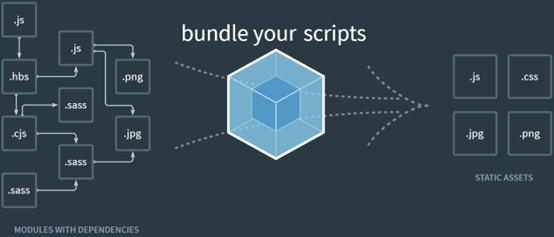
■ 图1 webpack模块化示意图
图1的左边是业务中编写的各种类型文件,例如typescript、jpg、less、css。这些类型的文件通过特定的加载器(Loader)编译后,最终统一生成.js、.css、.jpg、.png等静态资源文件。在webpack中,一张图片、一个css文件等都被称为模块,并彼此存在依赖关系。使用webpack的目的就是处理模块间的依赖关系,并将它们进行打包。
webpack的主要适用场景是单页面应用(SPA),SPA通常是由一个html文件和一堆按需加载的js文件组成。接下来学习webpack的安装与使用。
02、安装webpack与webpack-dev-server
我们使用npm安装webpack,而npm是集成在Node.js中的,所以需要首先安装Node.js。
1●安装Node.js和NPM
通过访问官网https://nodejs.org/en/即可下载对应版本的Node.js
下载完成后运行安装包node-v14.15.4-x64.msi,一直下一步即可完成安装。然后在命令行窗口中输入命令node -v,检查是否安装成功。如图2所示。
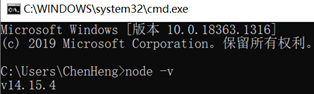
■ 图2 查看Node.js的版本
如图2所示,出现了版本号,说明Node.js已安装成功。同时,npm包也已经安装成功,可以输入npm -v查看版本号。输入npm -g install npm命令,将npm更新至最新版本。如图3所示。
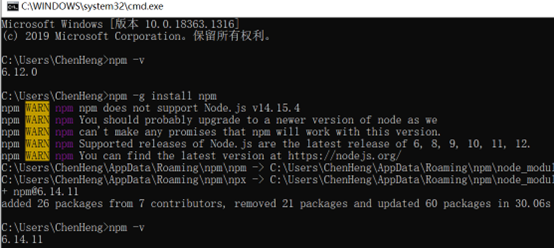
■ 图3 查看与更新npm
2●安装webpack
首先,创建一个目录,例如C:\webpack-firstdemo,使用VSCode打开该目录,并进入Terminal控制台,如图4所示。
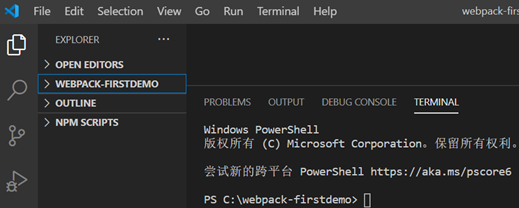
■ 图4 打开目录与Terminal控制台
(1)初始化配置
在图4中输入命令npm init初始化配置,该命令执行后,将有一系列选项,可以按回车快速确认,结束后将在webpack-firstdemo目录下生成一个package.json文件。
(2)安装webpack
初始化配置后,接着在图4中输入命令npm install webpack --save-dev在本地局部(项目中)安装webpack。--save-dev将作为开发依赖来安装webpack。安装成功后,在package.json文件中将多一项配置:
"devDependencies": {
"webpack": "^5.17.0",
}3●安装webpack-dev-server
接着安装webpack-dev-server,它可以在开发环境中提供很多服务,例如启动一个服务器、热更新、接口代理等。在图4中输入命令npm install webpack-dev-server --save-dev在本地局部安装webpack-dev-server。
4●安装webpack-cli
在webpack 4以前,不用安装webpack-cli即可使用。在webpack 4以后,它将webpack和webpack-cli分开处理,需要安装webpack-cli。在图4中输入命令npm install webpack-cli --save-dev在本地局部安装webpack-cli。
如果在package.json文件的devDependencies中包含webpack、webpack-dev-server和webpack-cli,如图5所示,说明已成功安装。
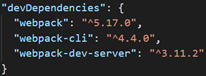
■ 图5 成功安装webpack、webpack-dev-server和webpack-cli
03、webpack配置文件
webpack配置文件是一个名为webpack.config.js的.js文件,架构的好坏都体现在该配置文件中。下面我们由浅,完成配置。
【1】完成webpack的基本配置。具体步骤如下:
1●初始化配置
在webpack-firstdemo目录下创建一个名为webpack.config.js的.js文件,并初始化配置内容:
const config = {
}
module.exports = config2●添加快速启动webpack-dev-server脚本
在package.json的scripts里面添加一个快速启动webpack-dev-server服务的脚本:
"scripts": {
"build":"webpack -p",
"test": "echo \"Error: no test specified\" && exit 1",
"dev": "webpack-dev-server --open Chrome.exe --config webpack.config.js"
}在Terminal终端执行npm run build命令时,将执行webpack -p命令进行打包。
在Terminal终端执行npm run dev命令时,将执行webpack-dev-server –open Chrome.exe --config webpack.config.js命令,其中--config是指向webpack-dev-server读取配置文件的路径,这里指向上面步骤中创建的webpack.config.js文件。--open将在执行命令时自动使用谷歌浏览器打开页面(如果open后面没有指定浏览器,则使用默认浏览器打开),默认地址是127.0.0.1:8080,但IP和端口号可以修改,示例如下:
"dev": "webpack-dev-server --host 128.11.11.11 --port 9999 --open --config webpack.config.js"3●配置入口和出口
在webpack配置中,最重要的也是必选的两项是入口(entry)和出口(output)。入口的作用是告诉webpack从哪里开始寻找依赖并编译;出口的作用是配置编译后的文件存储位置和文件名。
在webpack-firstdemo目录下创建一个名为main.js空文件作为入口的文件,然后在webpack.config.js中进行入口和出口的配置:
const path = require('path')
const config = {
entry: {
main: './main'
},
output: {
path: path.resolve(__dirname, 'dist'),
publicPath: '/dist/',
filename: 'bundle.js'
},
//开发模式:development,将保留开发时的一些必要信息
//生产模式:production,尽力压缩
//none:只打包
mode: 'development'
}
module.exports = config上述配置entry中的main就是配置的入口,webpack将从main.js文件开始工作。output中path选项用来存放打包后文件的输出目录,是必填项。publicPath指定资源文件引用的目录,如果资源存放在CDN上,这里可以填CDN的网址。filename用于指定输出文件的名称。所以这里配置的output意为打包后的文件将存储在webpack-firstdemo/dist/bundle.js文件,在html中引入它即可。
4●创建index.html文件
在webpack-firstdemo目录下,新建一个名为index.html文件,作为SPA的入口程序:
<div id="app">
Hello Webpack!
</div>
<script type="text/javascript" src="/dist/bundle.js"></script>5●在浏览器中打开webpack项目
在Terminal终端执行npm run dev命令,将会自动在浏览器中打开页面,如图6所示。
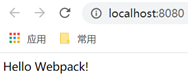
■ 图6 在浏览器中打开webpack项目
注意:执行npm run dev命令时,可能会报如下错误:
Cannot find module 'webpack-cli/bin/config-yargs'出现上述错误的原因是webpack-cli的新版本与webpack-dev-server兼容性的问题,解决办法是:首先,执行npm uninstall -g webpack-cli命令,卸载webpack-cli。然后,执行npm install [email protected] --save-dev命令,安装低版本的webpack-cli。最后,执行npm run dev命令,将会自动在浏览器中打开页面。
04、加载器Loaders与插件Plugins
1●加载器Loaders
在webpack中,一切皆模块,例如.css、.js、.html、.jpg等。对于不同的模块,需要使用不同的加载器(Loaders)来处理。Loaders是webpack最强大的功能之一。webpack通过使用不同的Loader,处理不同格式的文件,例如处理CSS样式文件,需要使用style-loader和css-loader。下面通过NPM安装它们:
npm install css-loader --save-dev
npm install style-loader --save-devLoaders安装后,需要在webpack.config.js的module对象的rules属性中配置。rules是一个数组配置规则,可以指定一系列Loaders,每个Loader都必须包含test和use两个选项。配置规则告诉webpack符合test规定格式的文件,使用use后面的Loader处理。配置style-loader和css-loader示例代码如下:
rules:[
{
test: /\.css$/,
//webpack的loader执行顺序是由右向左执行的,先执行css-loader后执行style-loader
use: [
'style-loader',
'css-loader'
]
}
]上述配置的意思是当webpack编译过程中遇到require()或import语句导入后缀名.css的文件时,先将.css文件通过css-loader转换,再通过style-loader转换,然后继续打包。配置style-loader和css-loader完成后,就可以在配置的入口文件main.js中使用require()或import语句导入.css文件了。
webpack有许多功能强大的加载器,大家可以访问https://webpack.js.org/loaders/进行学习。
2●插件Plugins
插件Plugins是实现webpack的自定义功能,可实现Loaders不能实现的复杂功能。使用Plugins丰富的自定义API以及生命周期事件,可以控制webpack打包流程的每个环节。现在我们用一个mini-css-extract-plugin插件将散落在webpack-firstdemo中的css提取出来,并生成一个common.css文件,最终在index.html中通过的形式加载它。下面在【例1】的基础上实现该插件。
【例2】实现CSS导出插件。具体实现过程如下:
(1)创建.css文件
在C:\webpack-firstdemo目录中创建css文件夹,并在该文件夹中创建style.css,内容如下:
#app{
font-size: 24px;
color: #f50;
}2)导入.css文件
配置style-loader和css-loader的前提下,在配置的入口文件main.js中使用import语句导入.css文件,具体如下:
import './css/style.css'(3)安装mini-css-extract-plugin插件
通过npm install --save-dev mini-css-extract-plugin命令安装mini-css-extract-plugin插件。
(4)配置插件
在配置文件webpack.config.js中配置插件,完整的webpack.config.js配置如下:
const path = require('path')
//导入插件
const MiniCssExtractPlugin = require('mini-css-extract-plugin')
const config = {
entry: {
main:'./main.js'
},
output: {
path: path.resolve(__dirname, 'dist'),
publicPath: '/dist/',
filename: 'bundle.js'
},
mode: 'development',
plugins: [
new MiniCssExtractPlugin({
filename: 'common.css'//导出的文件名
})
],
// 添加的module里面的rules
module:{
rules:[
{
test: /\.css$/i,
use: [
{
loader: MiniCssExtractPlugin.loader,
options: {
publicPath: '/dist/',
},
},
'css-loader'
]
}
]
}
}
module.exports = config(5)使用CSS
在index.html中,使用元素引用common.css,具体代码如下:
<head>
<link rel="stylesheet" type="text/css" href="/dist/common.css">
</head>
<div id="app">
Hello Webpack!
</div>
<script type="text/javascript" src="/dist/bundle.js"></script>(6)测试插件
在Terminal终端执行npm run dev命令,将会自动在浏览器中打开页面,如图6所示。
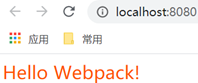
■ 图6使用CSS的结果
从图6可以看出,导出CSS的插件已生效。
Webpack看似复杂,但它只不过是一个js配置文件,只要明白入口、出口、加载器和插件这4个概念,使用起来就不会那么困难。
05、单文件组件与vue-loader
Vue.js是一个渐进式的JavaScript框架,在使用webpack构建Vue应用时,可以使用一种新的构建模式:.vue单文件组件。
.vue是Vue.js自定义的一种文件格式,一个.vue文件就是一个单独的组件,在文件内封装了组件相关的代码:html、css、js。
.vue文件由三部分组成<template>、<style>、<script>,示例如下:
<template>
html
</template>
<style>
css
</style>
<script>
js
</script>可是,浏览器本身并不识别.vue文件,所以必须对.vue文件进行加载解析,此时需要webpack的vue-loader加载器。下面通过一个实例讲解如何使用vue-loader实现单文件组件。
【例3】使用vue-loader实现单文件组件。
在【例2】的基础上完成【例3】。具体实现过程如下:
1●安装开发依赖
使用vue-loader加载解析.vue文件时,需要使用vue-template-compiler编译器对模板内容预编译为JavaScript渲染函数。安装Vue、vue-loader以及vue-template-compiler依赖时,保证版本一致(编写本书时,还没有对应Vue 3的vue-template-compiler,因此本节使用的是Vue 2)。另外,还需要安装babel-loader加载器解析ES语法。进入webpack-firstdemo目录按照以下命令安装依赖:
npm install -D vue vue-loader vue-template-compiler
npm install -D vue-style-loader
npm install -D babel-loader @babel/core @babel/preset-env2●修改配置文件
在配置文件webpack.config.js中,添加vue-loader和babel-loader的配置。修改后的配置文件内容如下:
const path = require('path')
const MiniCssExtractPlugin = require('mini-css-extract-plugin')
const VueLoaderPlugin = require('vue-loader/lib/plugin')
const config = {
entry: {
main:'./main.js'
},
output: {
path: path.resolve(__dirname, 'dist'),
publicPath: '/dist/',
filename: 'bundle.js'
},
mode: 'development',
module:{
rules:[
{
test: /\.vue$/,
loader: 'vue-loader'
},
{
test: /\.css$/i,
use: [
//vue文件中的css
'vue-style-loader',
{
loader: MiniCssExtractPlugin.loader,
options: {
publicPath: '/dist/',
},
},
'css-loader'
]
},
{
test: /\.m?js$/,
exclude: /node_modules/,
use: {
loader: 'babel-loader',
options: {
presets: ['@babel/preset-env']
}
}
}
]
},
plugins: [
// 请确保引入该插件!
new VueLoaderPlugin(),
new MiniCssExtractPlugin({
filename: 'common.css'//导出的文件名
})
]
}
module.exports = config3●创建app.vue文件
在webpack-firstdemo目录下新建一个app.vue文件作为根实例组件,具体内容如下:
<template>
<div>你好,{
{vname}}</div>
</template>
<script>
export default {
data(){
return {
vname: 'Vue'
}
}
}
</script>
<!--因为本项目使用mini-css-extract-plugin插件打包css,加了scoped这部分样式只对当前组件(app.vue)有效-->
<style scoped>
div {
color: red;
font-size: 40pt;
}
</style>4●修改入口main.js
.vue是没有名称的组件,在父组件中使用时可以对它自定义。现在需要在main.js中使用它。修改后的main.js内容如下:
import './css/style.css'
//下面是Vue3的写法
/*//导入Vue框架中的createApp方法,在Vue3中不能全局导入Vue
import {createApp} from 'vue'
//导入app.vue组件
import App from './app.vue'
//创建Vue根实例
createApp(App).mount("#app")
*/
//下面是Vue2的写法
import Vue from 'vue'
//导入app.vue组件
import App from './app.vue'
//创建Vue根实例
const vm = new Vue({
//指定vm实例要控制的页面区域
el: '#app',
//通过render函数,把指定的组件渲染到el区域中
render: h => h(App)
/**
* 相当于 render: function(h){
* return h(app)
* }
*/
})5●运行测试
执行命令npm run dev,运行结果如图7所示。
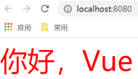
■ 图7 例3的运行结果
下面在webpack-firstdemo目录中再新建一个.vue文件input.vue,具体代码如下:
<template>
<div>
<input v-model="uname">
<p>输入的用户名是:{
{ uname }}</p>
</div>
</template>
<script>
export default {
props: {
uname: {
type: String
}
}
}
</script>在根实例app.vue组件中,导入input.vue组件,修改后的app.vue代码如下:
<template>
<div>
你好,{
{vname}}
<!--使用子组件vInput渲染-->
<v-input></v-input>
</div>
</template>
<script>
import vInput from './input.vue'
export default {
data(){
return {
vname: 'Vue'
}
},
components: {//vInput作为根组件的子组件
vInput
}
}
</script>
<style scoped>
div {
color: red;
font-size: 40pt;
}
</style>执行命令npm run dev,运行结果如图8所示。
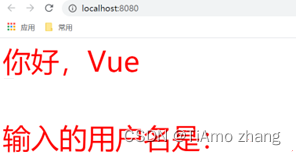
■ 图8 渲染两个组件内容
从图3可以看出,我们在index.html中渲染了多个组件内容,这就是一个简单的单页面应用,即仅有index.html页面。